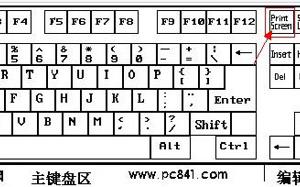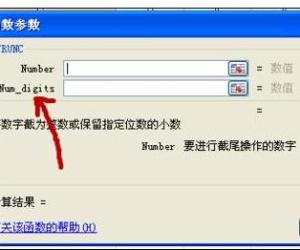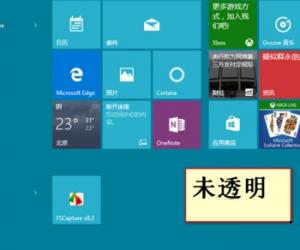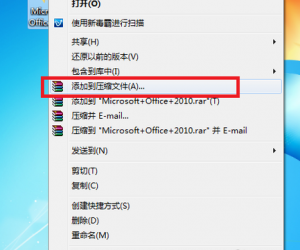Mac上怎么设置定时截图方法 如何使用苹果电脑屏幕定时截图功能
发布时间:2017-08-03 10:38:10作者:知识屋
Mac上怎么设置定时截图方法 如何使用苹果电脑屏幕定时截图功能 我们现在有很多人都在使用苹果的电脑,因为苹果电脑的系统确实很快。当我们在遇到了需要在苹果电脑中对屏幕进行自动定时截图的时候,我们应该怎么操作呢?今天就一起来跟随知识屋的小编看看怎么解决吧。
Mac电脑屏幕定时截图的使用方法;
1、第一步我们需要做的就是直接打开并且运行苹果电脑中的抓图的功能,然后我们就可以继续下一步的操作了。
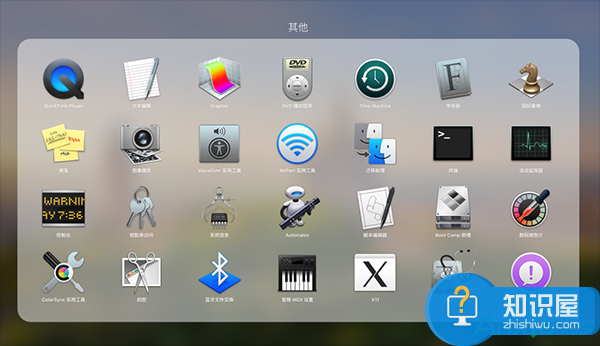
2、完成了上面的操作以后,我们需要在这个打开的抓图功能中看到一个列表,我们需要按照顺序的找到捕捉”-“屏幕定时。我们还有一个更方便的方法就是利用电脑键盘上的组合快捷键Shift+Command+Z这个同样也是可以打开我们需要的。
3、当我们在进行完了上面的操作以后,就会看到电脑中出现了一个新的界面,而且会显示抓图会在多长时间内进行,这个时候我们直接对它进行开启就可以了。
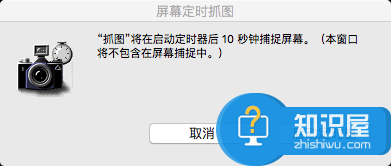
4、我们在成功的启动以后,现在要做的就是耐心的等待了,我们可以在页面中看到一个时钟的图标,这个图标会渐渐地全部变成红色,当全部变红的时候,说明定时器已经停止了。
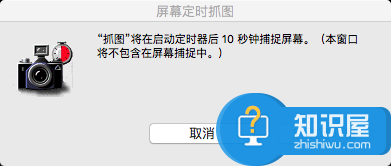
5、这个时候电脑的系统会自动的帮助我们对电脑屏幕的一个截取,然后我们就可以对截取的图片进行保存就可以了。
知识阅读
软件推荐
更多 >-
1
 一寸照片的尺寸是多少像素?一寸照片规格排版教程
一寸照片的尺寸是多少像素?一寸照片规格排版教程2016-05-30
-
2
新浪秒拍视频怎么下载?秒拍视频下载的方法教程
-
3
监控怎么安装?网络监控摄像头安装图文教程
-
4
电脑待机时间怎么设置 电脑没多久就进入待机状态
-
5
农行网银K宝密码忘了怎么办?农行网银K宝密码忘了的解决方法
-
6
手机淘宝怎么修改评价 手机淘宝修改评价方法
-
7
支付宝钱包、微信和手机QQ红包怎么用?为手机充话费、淘宝购物、买电影票
-
8
不认识的字怎么查,教你怎样查不认识的字
-
9
如何用QQ音乐下载歌到内存卡里面
-
10
2015年度哪款浏览器好用? 2015年上半年浏览器评测排行榜!